虚拟机,顾名思义,就是一种可以像实体机一样使用的具有完整硬件系统功能的完整计算机系统。通过虚拟机软件可以在一台物理计算机上模拟出二台或多台虚拟的计算机,这些虚拟机完全就像真正的计算机那样进行工作。目前主流的虚拟机有以下几种:
1:VMware Workstation
VMware Workstation的中文名字叫“威睿工作站”,提供用户可在单一的桌面上同时运行不同的操作系统,和进行开发、测试 、部署新的应用程序的最佳解决方案。VMware Workstation可在一部实体机器上模拟完整的网络环境,以及可便于携带的虚拟机器,其更好的灵活性与先进的技术胜过了市面上其他的虚拟计算机软件。对于企业的 IT开发人员和系统管理员而言, VMware在虚拟网路,实时快照,拖曳共享文件夹,支持 PXE 等方面的特点使它成为必不可少的工具。VMware是一家虚拟化领域的老牌厂商,其推出的VMware Workstation以及VMware Fusion在Mac系统上特别受欢迎。它们都提供良好的性能和可靠的稳定性。而且,VMware很容易上手,对于专业技术人员来说,它提供了更强大的控制和自定义选项。
2:VMware Player
VMware Player (现已更名为VMware Workstation Player)是一款桌面虚拟化应用,无需重新启动即可在同一计算机上运行一个或多个操作系统。凭借其简单的用户界面、无可比拟的操作系统支持和移动性,用户可以比以往更轻松地使用公司桌面投入工作。
3:VirtualBox
VirtualBox最早是德国一家软件公司InnoTek所开发的虚拟系统软件,后来被Sun收购,改名为Sun VirtualBox,性能有很大的提高,因为它是开源的,不同于VMware,而且功能强大,可以在 Linux/Mac 和 Windows 主机中运行,并支持在其中安装 Windows (NT 4.0、2000、XP、Server 2003、Vista)、DOS/Windows 3.x、Linux (2.4 和 2.6)、OpenBSD 等系列的客户操作系统。假如你曾经有用过虚拟机软件的经历的话,相信使用 VirtualBox 不在话下。即便你是一个新手,也没有关系。VirtualBox 提供了详细的文档,可以助你在短期内入门。
4:Java虚拟机
虚拟机是一种抽象化的计算机,通过在实际的计算机上仿真模拟各种计算机功能来实现的。Java虚拟机有自己完善的硬体架构,如处理器、堆栈、寄存器等,还具有相应的指令系统。Java虚拟机屏蔽了与具体操作系统平台相关的信息,使得java程序只需生成在Java虚拟机上运行的目标代码(字节码),就可以在多种平台上不加修改地运行。
5:Hyper-V
Hyper-V是微软的一款虚拟化产品,是微软第一个采用类似Vmware ESXi和Citrix Xen的基于hypervisor的技术。这也意味着微软会更加直接地与市场先行者VMware展开竞争,但竞争的方式会有所不同。
Hyper-V是微软提出的一种系统管理程序虚拟化技术,能够实现桌面虚拟化。Hyper-V最初预定在2008年第一季度,与Windows Server 2008同时发布。Hyper-V Server 2012完成RTM版发布。
6:Microsoft Virtual PC
Microsoft Virtual PC是一款微软推出的免费虚拟机软件。它能让你在一台PC上同时运行多个操作系统。使用它,你不需要重新启动系统,只要点击鼠标便可以打开新的操作系统或是在操作系统之间进行切换。从此,你可以把一台机器当做多台使用,彼此互不侵犯。安装VPC软件完全不需要对硬盘进行重新分区或是识别,就能够非常顺利地运行已经安装的多个操作系统。而且还能够使用拖放功能在几个虚拟PC之间共享文件和应用程序。可以为你运行传统应用提供一个安全的环境以保持兼容性,它可以保存重新配置的时间,使得你的支持,开发,培训工作可以更加有效。
以上就是关于几款主流常见的虚拟机,小武网络工作室推荐使用VMware虚拟机。
VMware Workstation Pro 是一款可以在个人电脑的操作系统上创建一个完全与主机操作系统隔离的虚拟机,而这个虚拟机相当于一台完整的 PC,拥有完整的网络连接和设备。它将物理硬件资源映射到虚拟机所使用的资源上,所以每个虚拟机都拥有自己的 CPU、内存、磁盘和 I/O 设备并且完全等同于一台标准的 x86 计算机,并通过继承主机的设备支持来提供广泛的硬件支持。
在 VMware 虚拟机当中能够运行在 x86 计算机上运行的任何操作系统和应用,只不过它所使用的资源受限于物理主机,分配给它的内存、cpu、磁盘空间等资源都不能超过物理主机的限制。正是因为在 VMware虚拟机上运行的应用或操作系统与主机的操作系统完全隔离的这一个特点,所以可以利用 VMware 虚拟机进行软件的测试或者学习都是完全可行的。它除了在运行时占用一部分主机资源以外,不会影响主机的操作系统和其它应用。当虚拟机开启时,它占用一部分主机资源,但当这个虚拟机关闭以后就仅仅占用主机的存储空间。
VMware官方网站:www.vmware.com 下载步骤:
进入官网后,点击首页的资源——产品下载——选择按类别,如图:
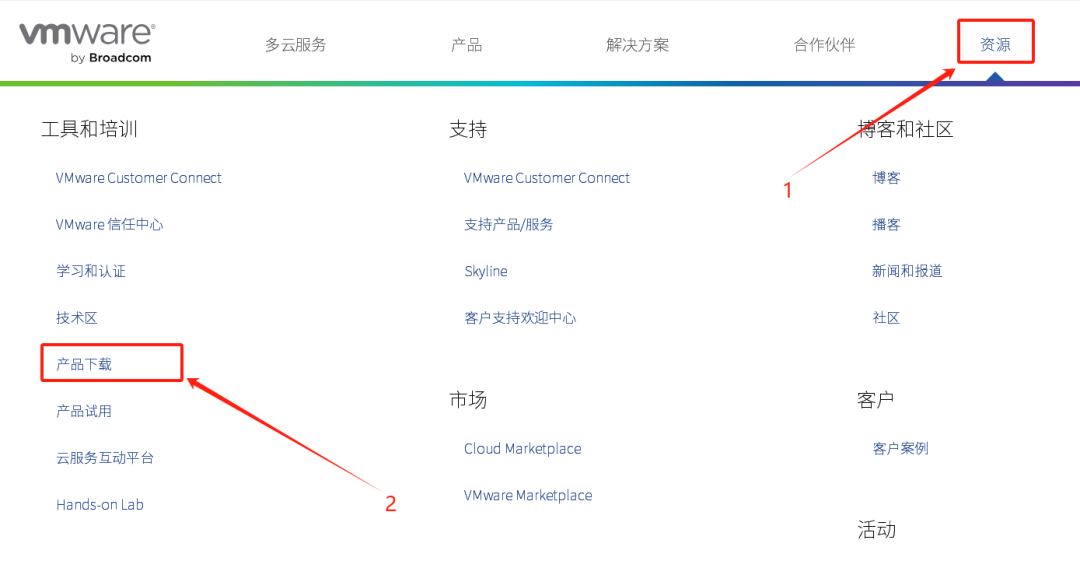
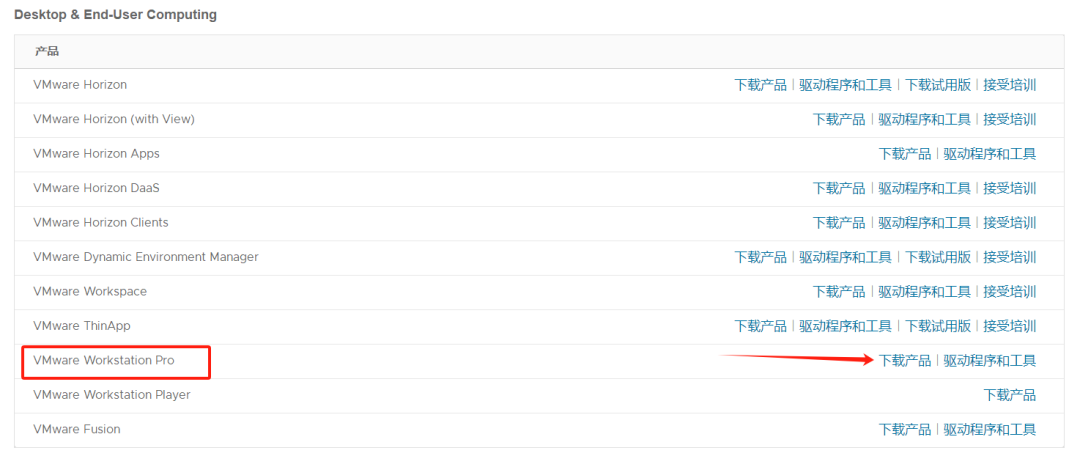
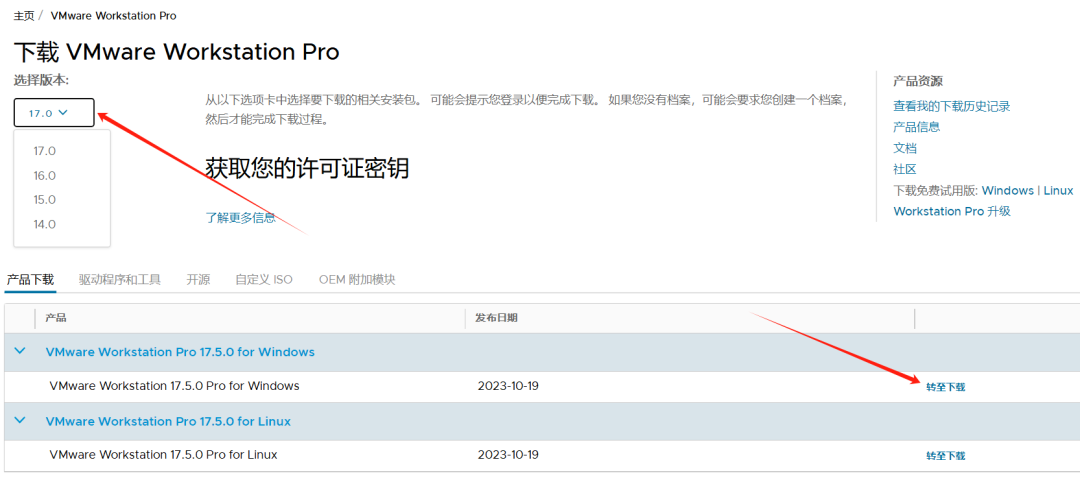
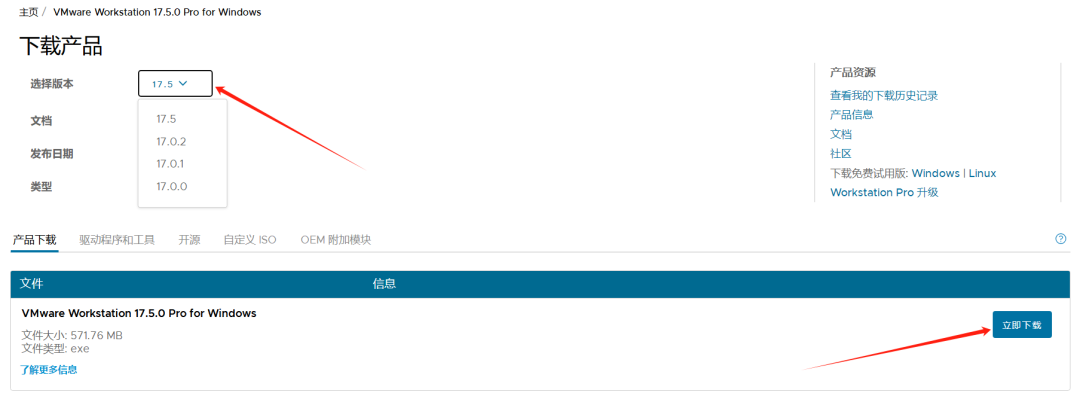
一、Vmware安装操作:

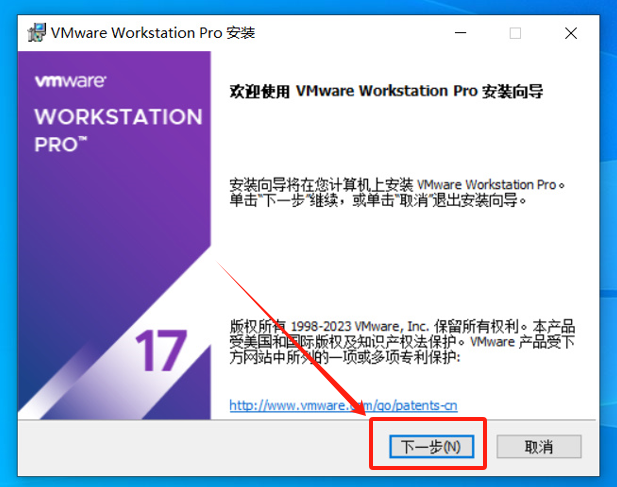
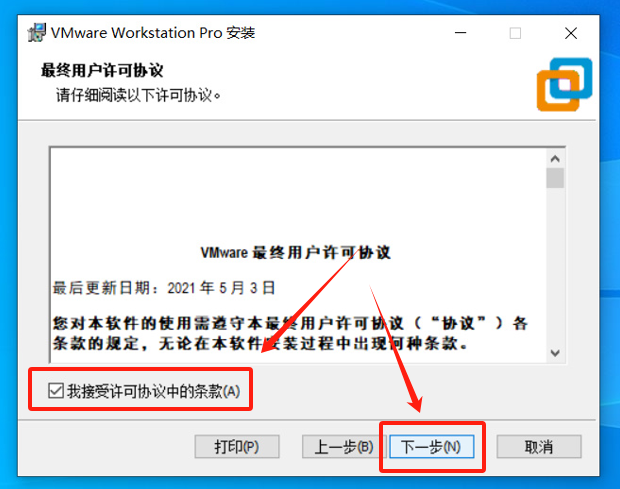
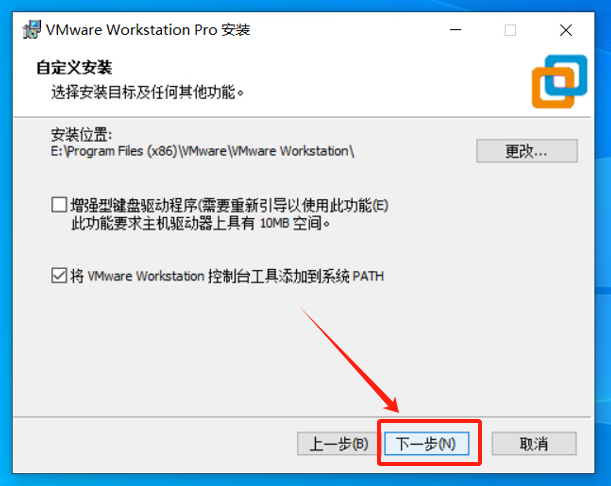
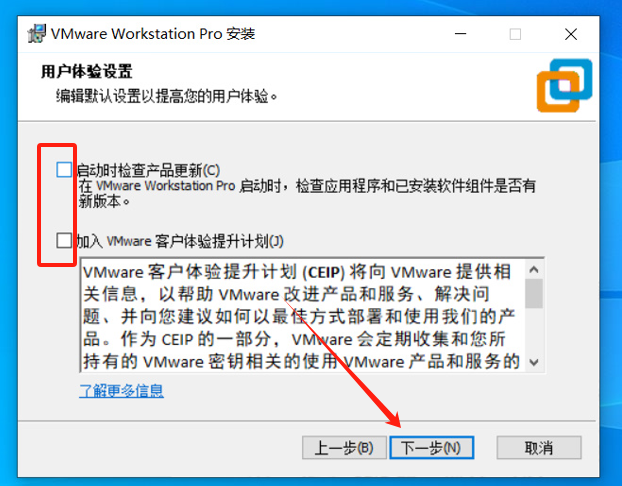
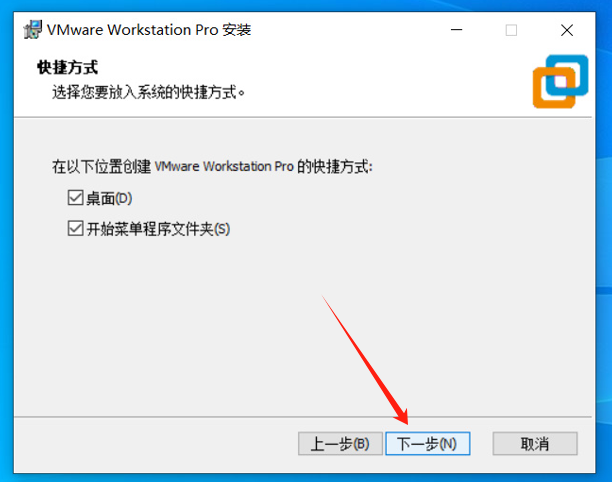
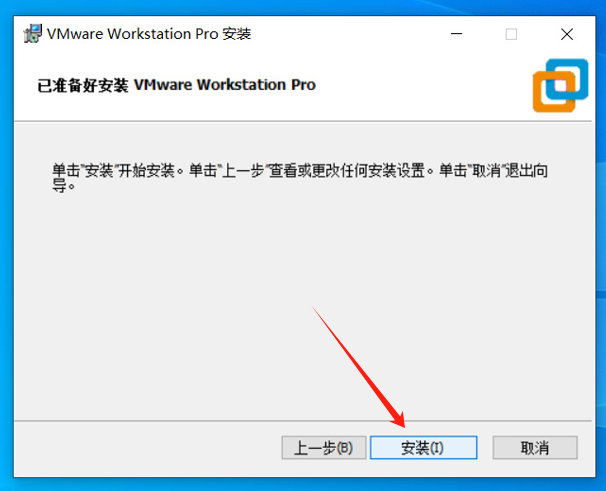
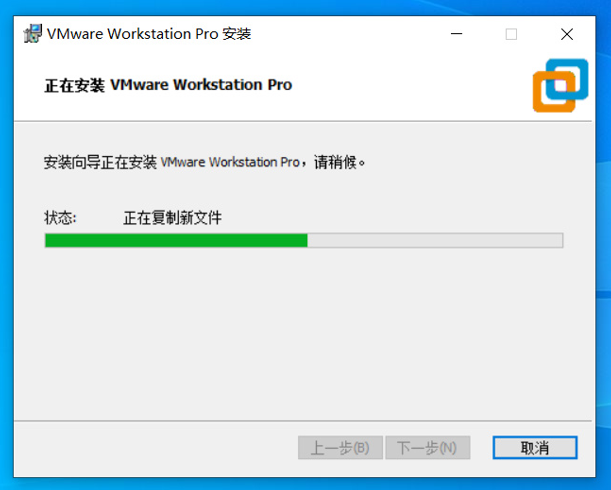
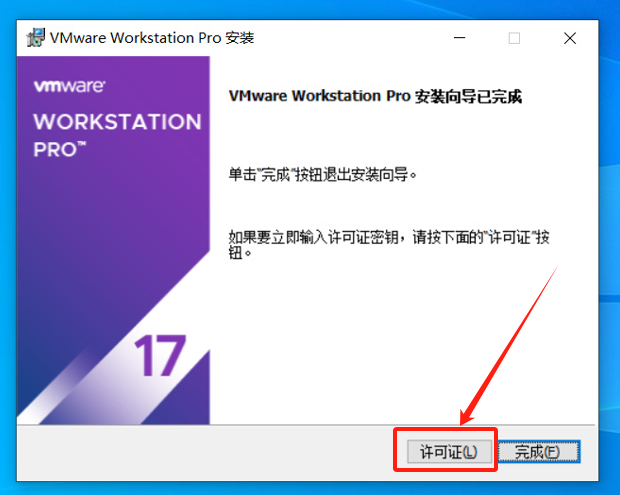
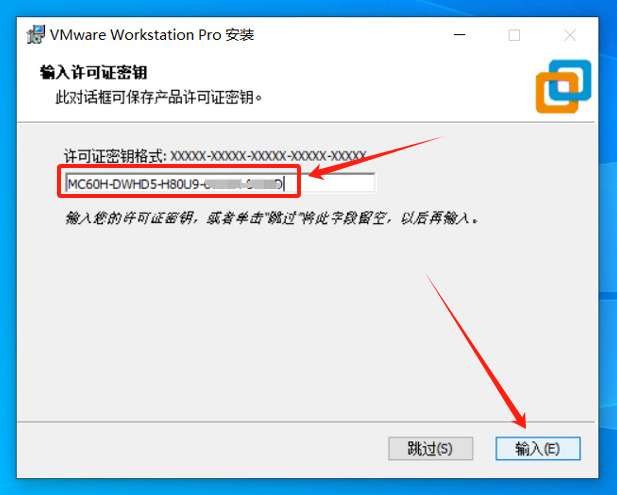
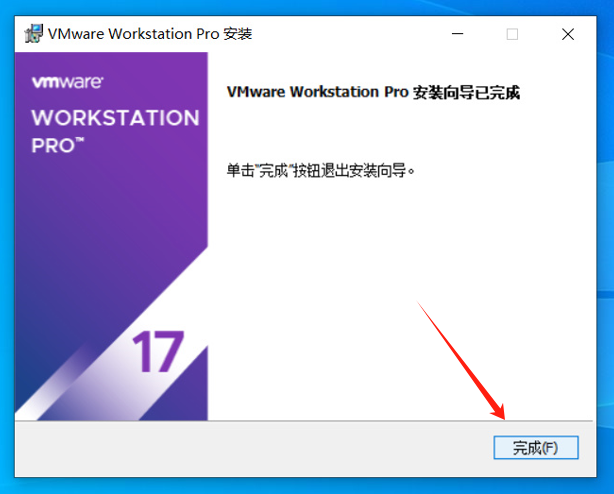
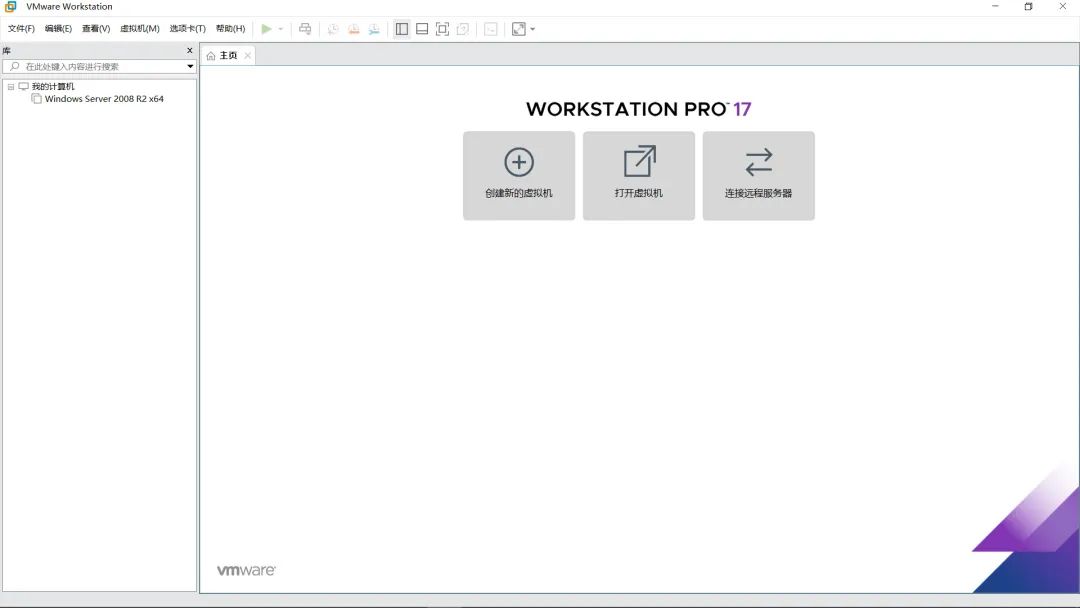
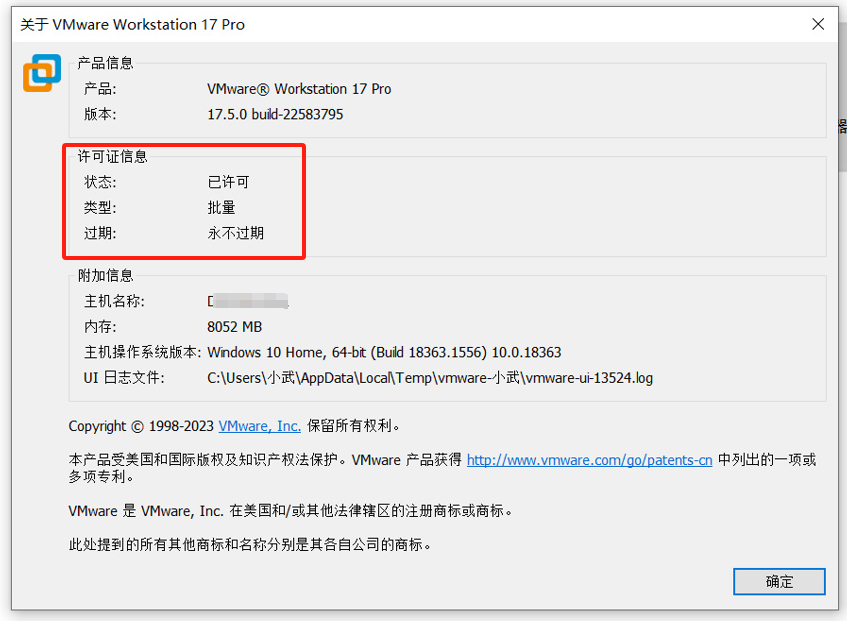
二、Vmware 虚拟机优化:
1、修改虚拟机默认位置:编辑-首选项-工作区-虚拟机的默认位置
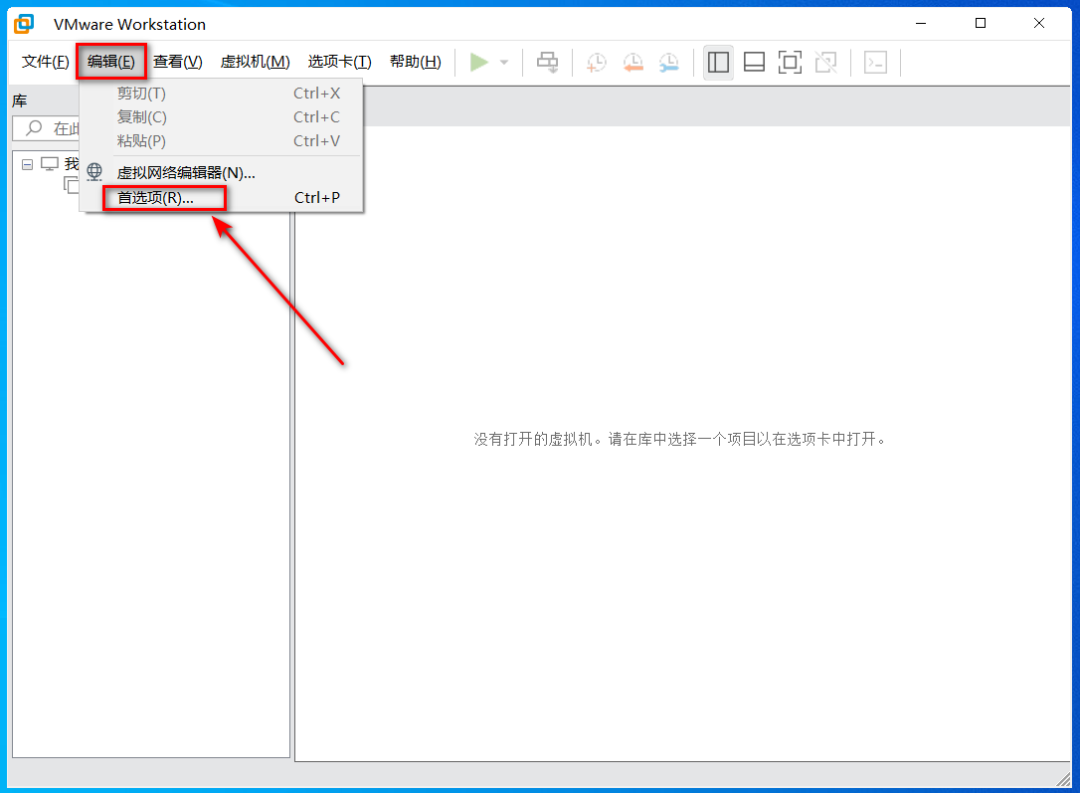
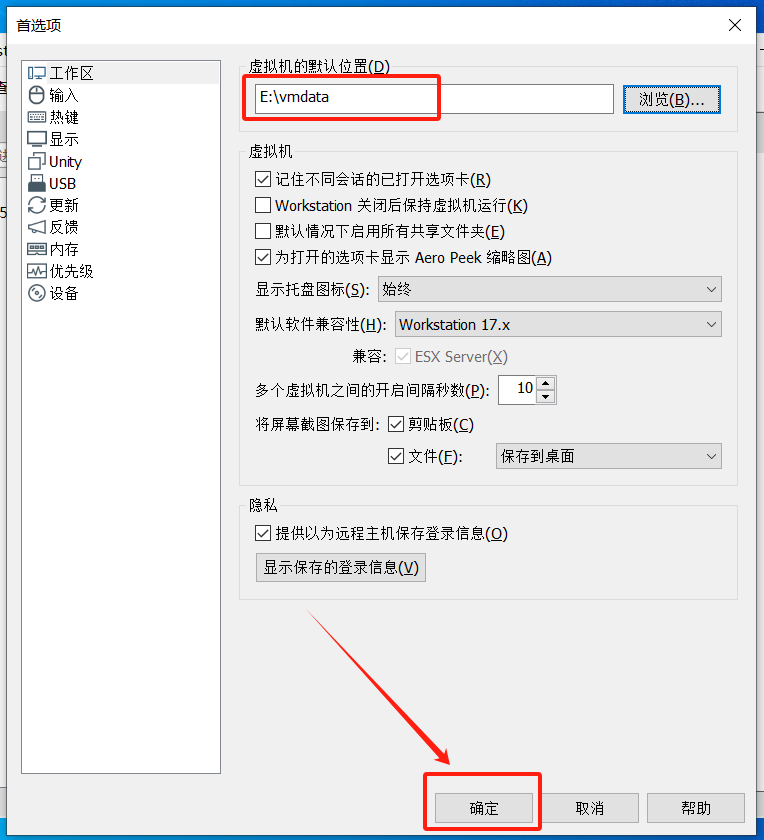
2、设置虚拟机内存、优先级让其不卡顿
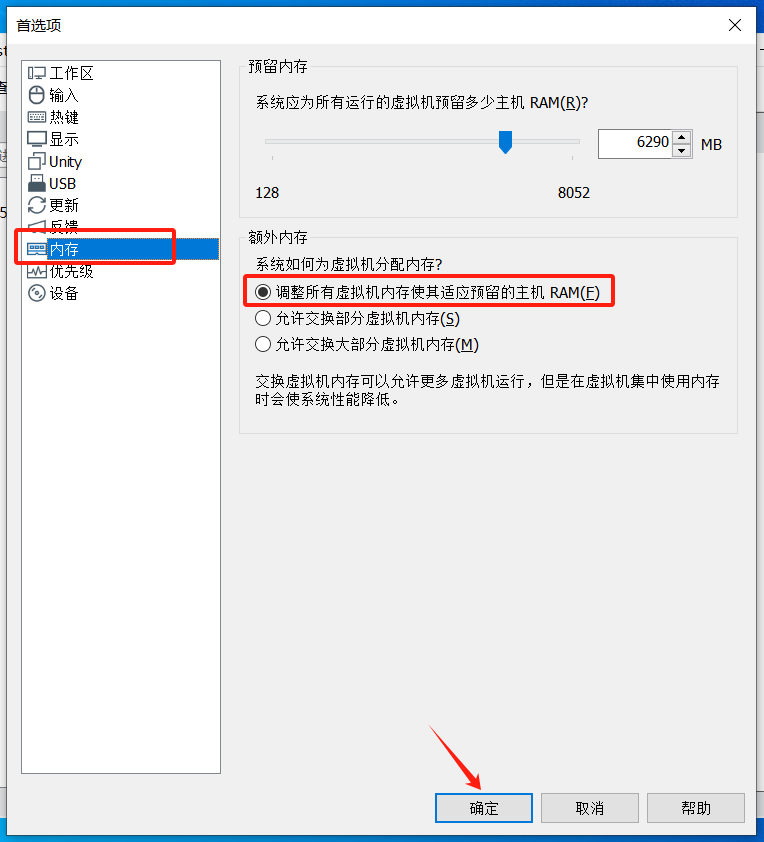
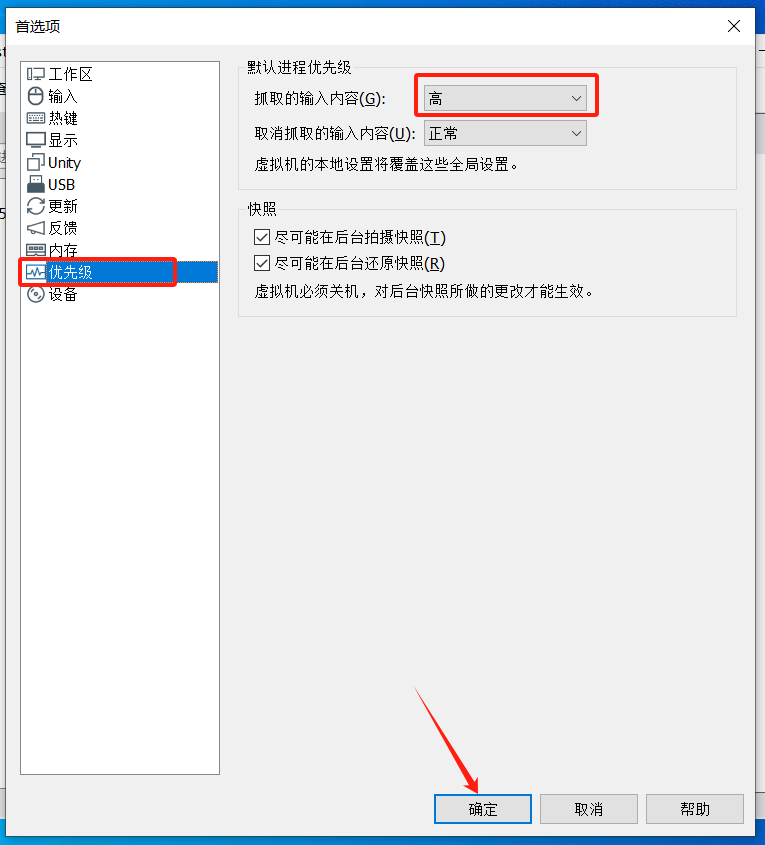
一、Vmware虚拟机的三种网络模式
Vmware 虚拟机所使用的资源都是依赖于主机的物理硬件资源,它的网络连接也是依赖于主机的物理硬件设备,所以 Vmware 虚拟机为我们提供了三种网络连接模式:桥接模式、NAT网络地址转换模式和仅主机模式。
1. 桥接模式
桥接模式就是将虚拟机的虚拟网卡利用虚拟网桥与主机的物理网卡进行通信。这时虚拟机与物理主机就相当于在同一个局域网内,它们所使用的 IP 地址也是同一个网段,与在办公室里多安装了一台电脑一样,分配给它的 IP 与这个局域网内的其它 IP 相同会引起冲突,这种方式适用于 IP 地址分配较为宽裕的网络环境。
桥接模式的虚拟机的网络只需要按主机的物理网卡/无线网卡同网段设置即可。
操作:
1、在“控制面板\网络和Internet\网络连接”的本地连接网卡设置IP为 192.168.1.9,子网掩码为255.255.255.0, 网 关 为 192.168.1.1;
2、而虚拟机设置为设置 IP 为192.168.1.50,子网掩码为255.255.255.0,网关为 192.168.1.1,这样虚拟机和物理机即可通讯。
2. 仅主机模式
虚拟机通过 VMnet1 虚拟网卡直接与主机的网卡进行通信,这种方式将虚拟机与外网隔离,只可以通过物理主机来访问虚拟机资源,而虚拟机也不可以访问互联网的资源,这种模式适用于复杂的网络环境进行学习和测试使用。
操作:
1、在”控制面板\网络和Internet\网络连接”仅主机模式的网卡 VMware Network Adapter VMnet1,设置 IP 为192.168.219.1,子网掩码为 255.255.255.0;
2、而虚拟机设置为设置 IP 为192.168.219.10,子网掩码为 255.255.255.0,这样虚拟机和物理机即可通讯。
3. NAT 网络地址转换模式
在 NAT 模式中,主机网卡直接与虚拟机的虚拟 NAT 设备相连接,然后虚拟机的 NAT 设备与虚拟机的虚拟 DHCP 服务器一起连接到虚拟网卡 VMnet8 上。这时虚拟机与物理主机就不在同一个局域网内,它主要是通过 VMnet8 虚拟网卡与主机进行通信,这种方式适用于 IP 地址分配较为紧张的网络环境。
二、VMware虚拟机的创建
1.将鼠标左键单击“文件”菜单,在弹出的下拉菜单中选择“新建虚拟机”菜单,进行虚拟机创建。
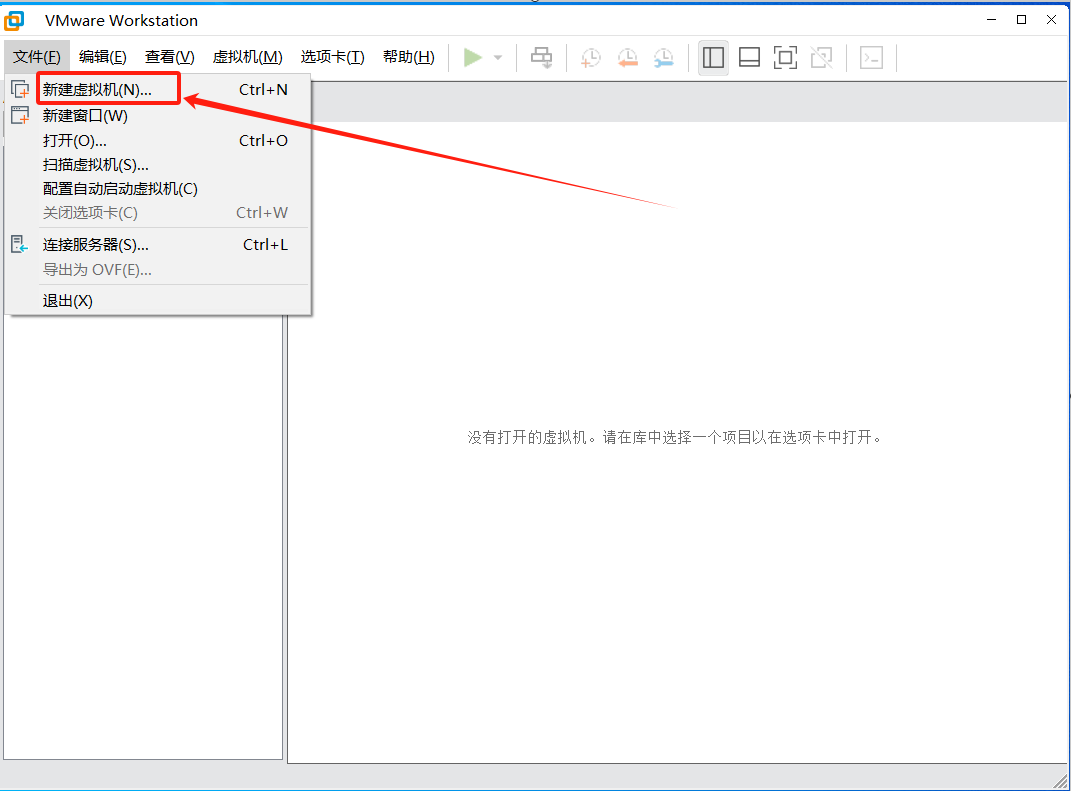
2.选择“新建虚拟机”菜单后,我们进入到“欢迎创建虚拟机”窗口
典型:这个类型一般是根据大多数用户的需要,系统事先做了一些默认的设置,用户只需几个简单的步骤就能完成。一般来说没特殊的要求,可以选择典型
自定义:是为我们一些有特殊需求或个性化要求的用户准备的,比如要单独指定路径,安装过程中内容的取舍等
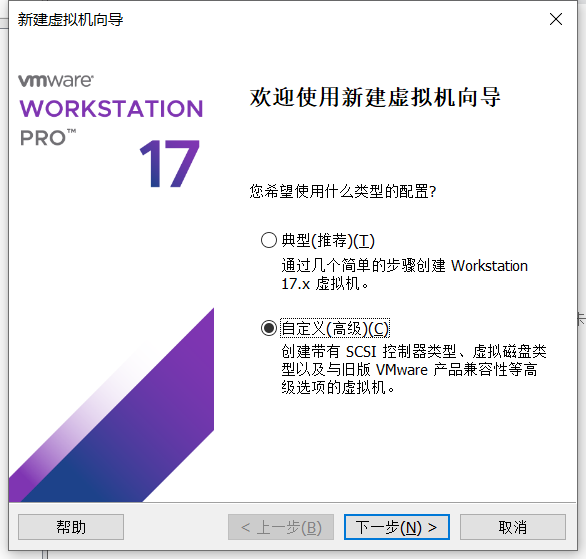
3.虚拟机硬件兼容性设置,一般这里我们选择软件提供的推荐设置即可,不需单独调整
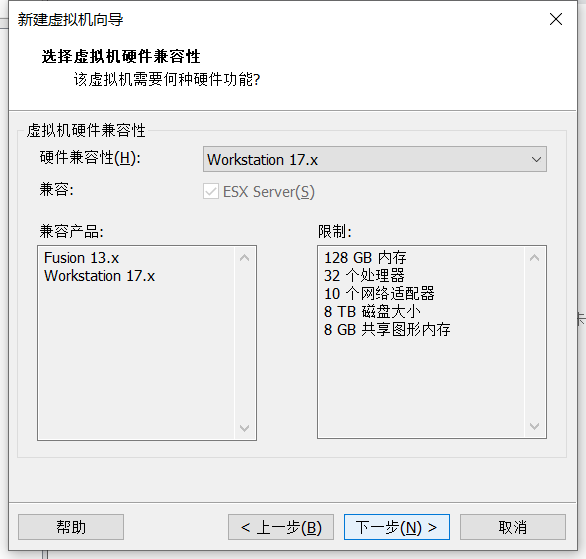
4.进入到虚拟机操作系统安装源文件路径选择窗口,这里选择稍后安装操作系统
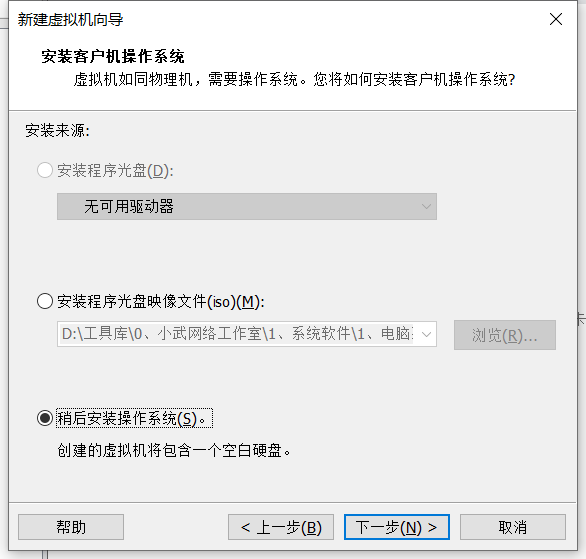
5.操作系统版本选择,选择Windows Server 2016,虚拟机名称和保存路径设置
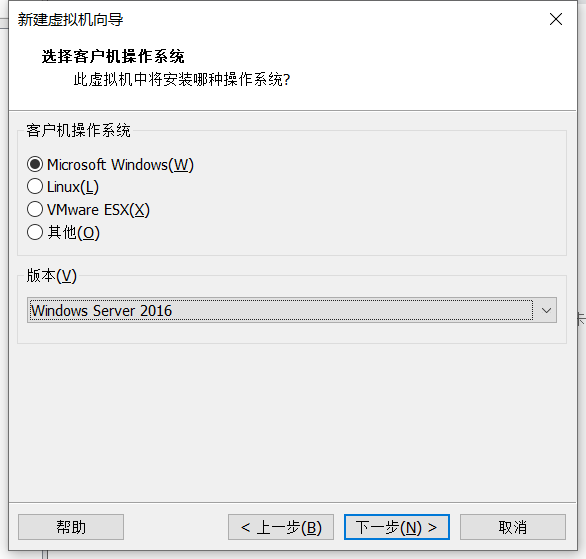
6.虚拟机名称和保存路径设置
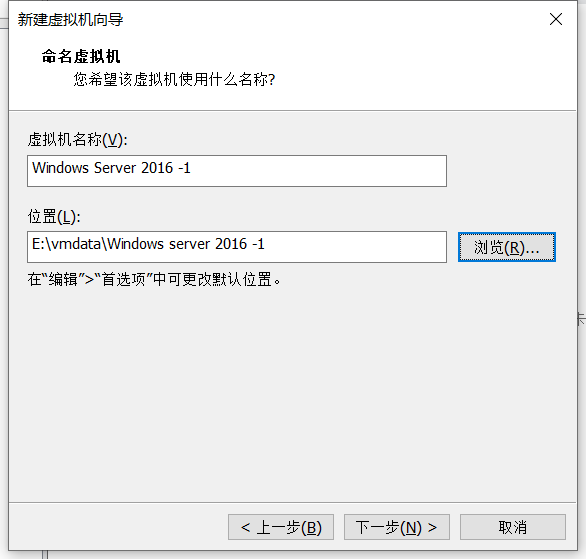
7.根据物理机的配置情况和虚拟机对内存的要求,可以调整内存的大小
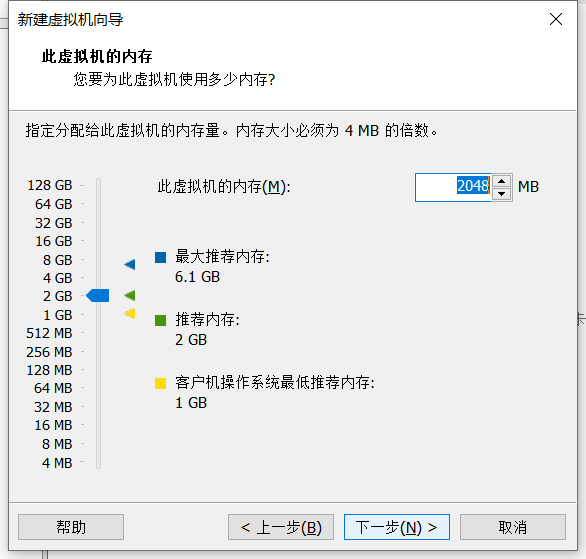
8.虚拟机上网类型设置,这里设置为NAT
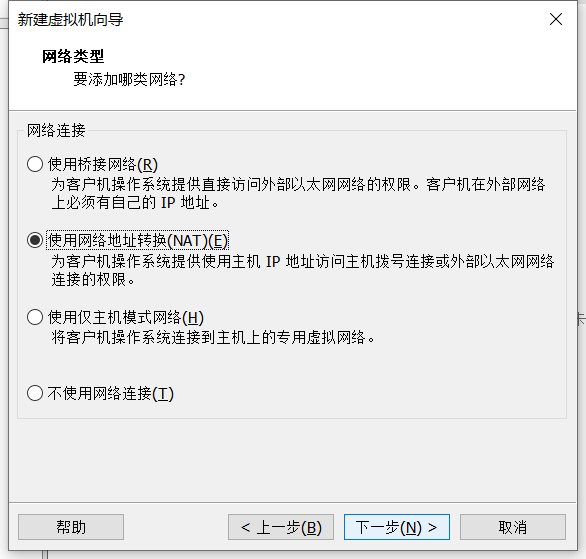
9.虚拟机磁盘大小设置,可以选择默认值,也可根据物理磁盘大小和需要设置
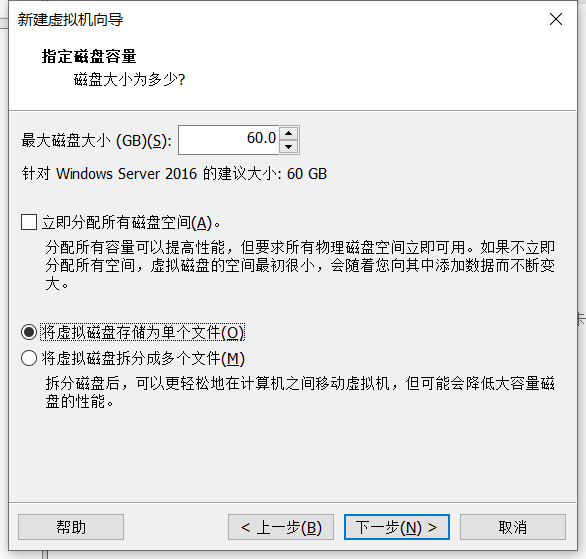
10.完成虚拟机创建,但还没安装操作系统
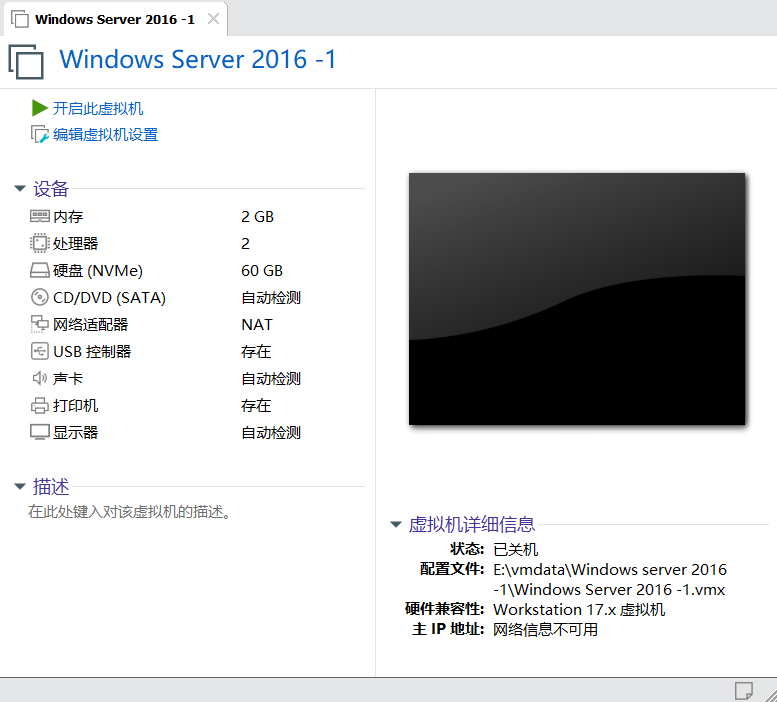
11.安装操作系统,首先选择编辑虚拟机菜单
12.安装操作系统,然后选择Windows Server 2016映像文件的位置,同时在设备状态中选择“启动时连接”
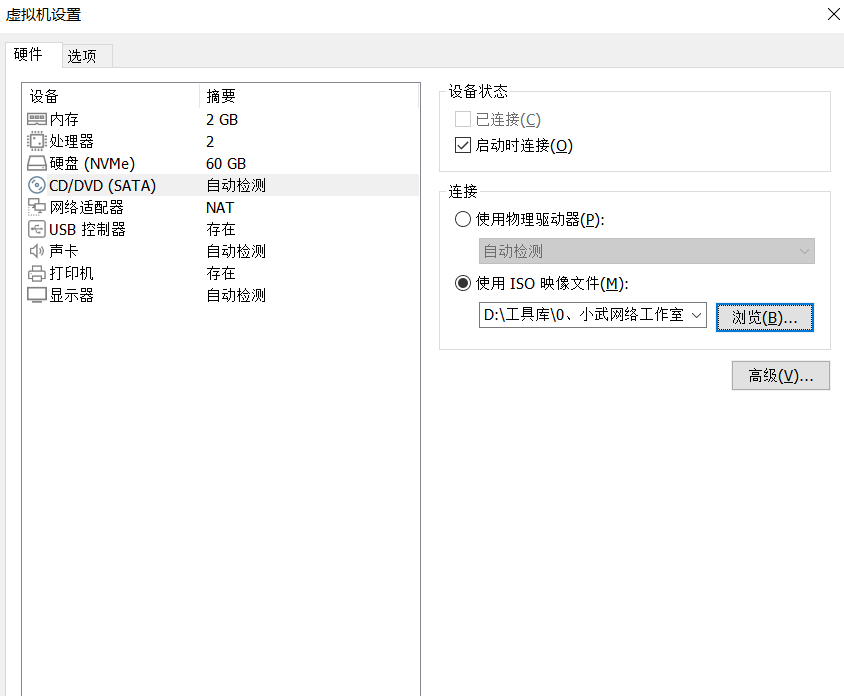
13.安装操作系统,启动虚拟机开始安装操作系统。
提示:VMware Tools 是一套可以提高虚拟机客户机操作系统性能,并改善虚拟机管理的实用工具,VMware Tools 中包含一系列服务和模块,可在 VMware 产品中实现多种功能, 从而使用户能够更好地管理客户机操作系统,以及与客户机操作系统进行无缝交互。如安装了VMware tools工具,可实现物理机和虚拟机之间文件的复制、粘贴。
操作:
选择“虚拟机”菜单,然后选择“安装VMware Tools”菜单,启动VMware Tools工具安装,根据提示进行操作即可。
三、虚拟机的一些设置
1、禁用内存页面修整
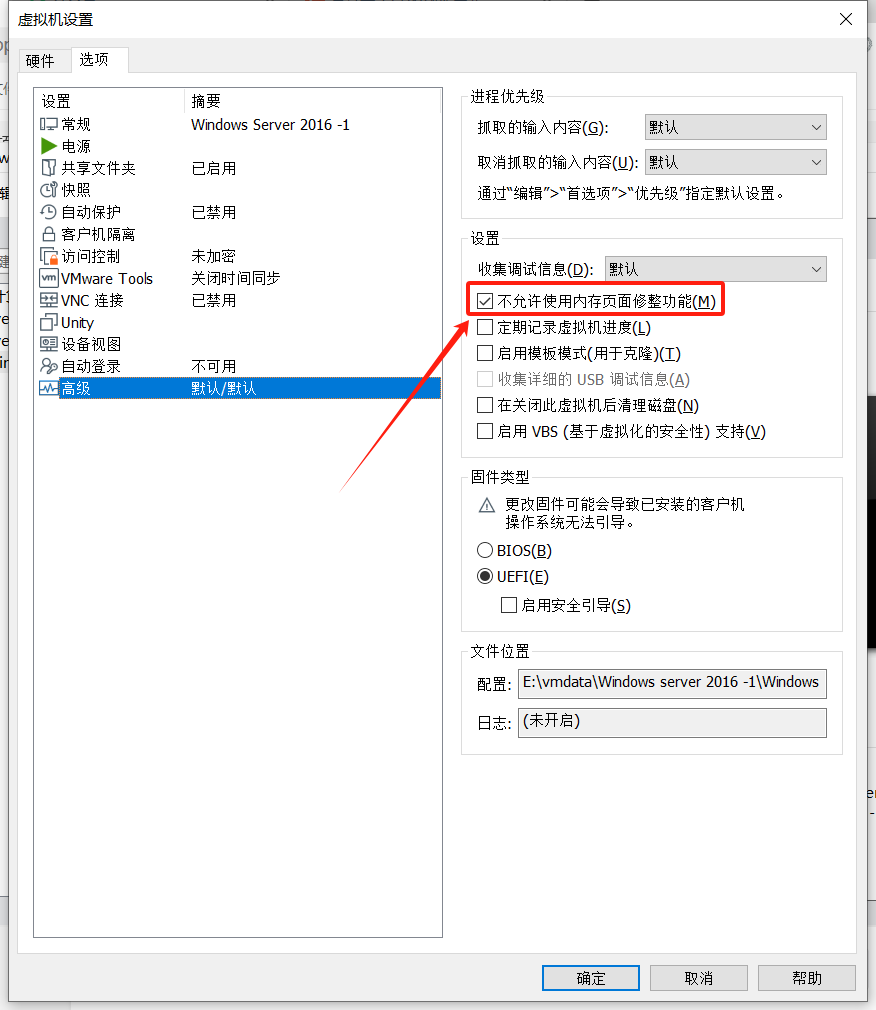
2、共享文件夹
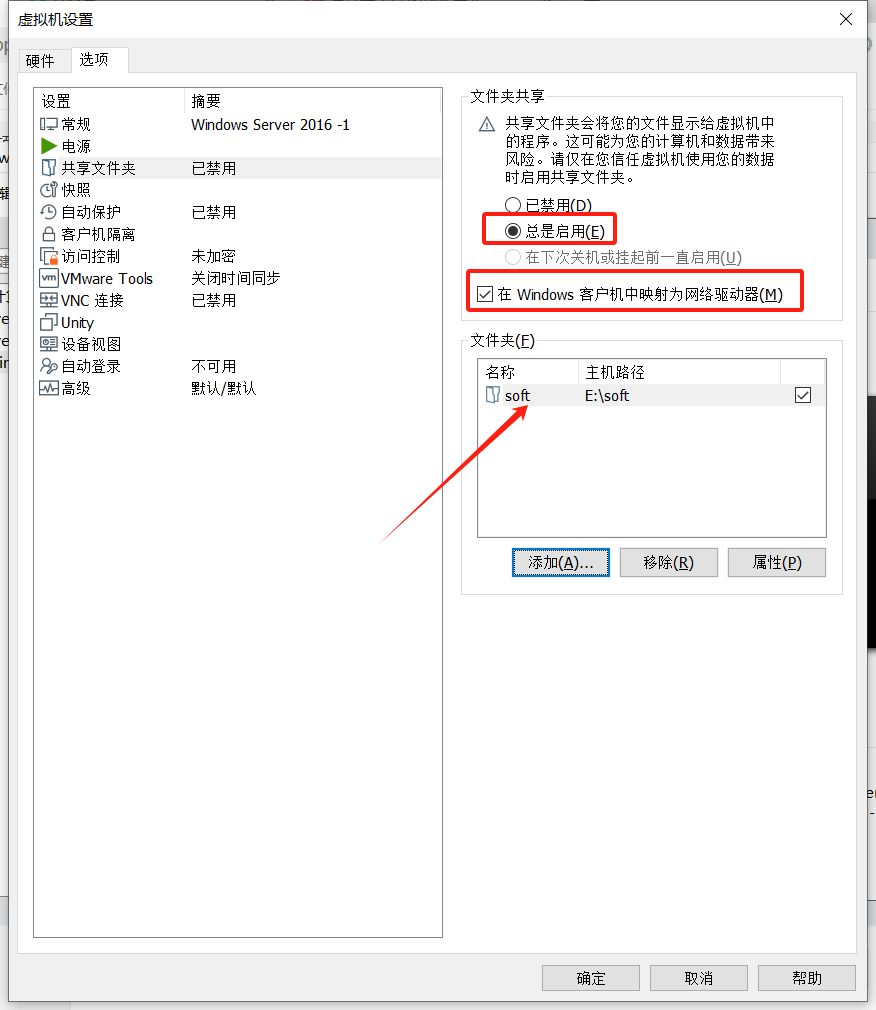






















 7278
7278











 被折叠的 条评论
为什么被折叠?
被折叠的 条评论
为什么被折叠?








